とうこ(@toko_ouchiworks)です。
2021年5月某日、WordPressのサイトでプロフィールページだけが突然表示されなくなり、トップページにリダイレクトされるというエラーが発生しました。
このエラーの原因は、プラグイン「WP User Avatar」の更新版プラグイン「ProfilePress」によるものでした。
この記事では「WP User Avatar」を既に導入している方でプロフィールページが表示されなくなった時の原因と対処法について解説します。
この記事は、プロフィールページのスラッグを「profile」にしている方は必見です。
[adcode]
エラー内容:プロフィールがリダイレクトされて表示されない
私のこのサイトのプロフィールページを「固定ページ」で「profile」というスラッグで作成していました。
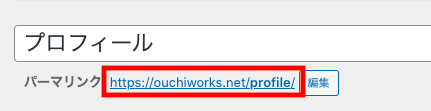
ですので、通常は「https://ouchiworks.net/profile/」と入力すれば、このサイトのプロフィールページを見ることができます。
しかし、2021年5月某日にプロフィールページを見てみると、トップページにリダイレクトされるようになりました。
エラーの原因:プラグイン「ProfilePress」
不具合が起こる前、プロフィールページを編集する作業はしていなかったので、WordPressのバージョンアップとプラグインを疑いました。
そして、プラグインを確認してみると、インストールした記憶がない「ProfilePress」というプラグインを見つかりました。
「ProfilePress」について調べたところ、「WP User Avatar」が自動更新され、名前と機能を変え生まれ変わったプラグインであることがわかりました。
さらに「ProfilePress」の詳細を確認してみると、「Frontend Profile(フロントエンドプロファイル)」の「Profile Slug(プロファイルスラッグ)」に「profile」という文字列が指定してありました。
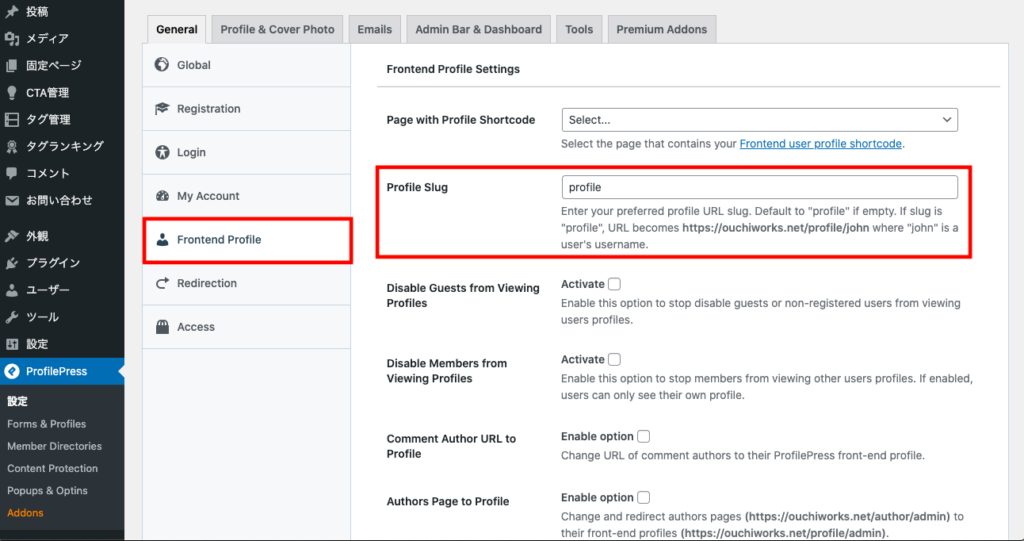
Enter your preferred profile URL slug. Default to “profile” if empty. If slug is “profile”, URL becomes https://ouchiworks.net/profile/john where “john” is a user’s username.
ご希望のプロファイルURLスラッグを入力してください。 空の場合、デフォルトは「profile」です。 スラッグが「profile」の場合、URLは「https://ouchiworks.net/profile/john」になります。ここで、「john」はユーザーのユーザー名です。
つまり、スラッグを「proflle」にしていると「(自分のサイトのURL)/profile/join」になるため、「(自分のサイトのURL)/profile」というプロフィールページが表示されない、ということがわかりました。
エラーの対処法
このエラーの対処方法は以下のとおりです。
エラーの対処方法
- プラグイン 「ProfilePress」の設定を変える
- プラグイン 「ProfilePress」を無効化、またはアンイストールする
- スラッグを「profile」以外のものに変える(非推奨)
ひとつずつ順番に説明していきますね。
プラグイン 「ProfilePress」の設定を変える
「ProfilePress」の設定画面から「Profile Slug(プロファイルスラッグ)」の文字列を「profile」以外のものに変更してください。
まず、WordPressのダッシュボードにある「プラグイン」をクリックし、「ProfilePress」の下にある「設定」をクリックします。
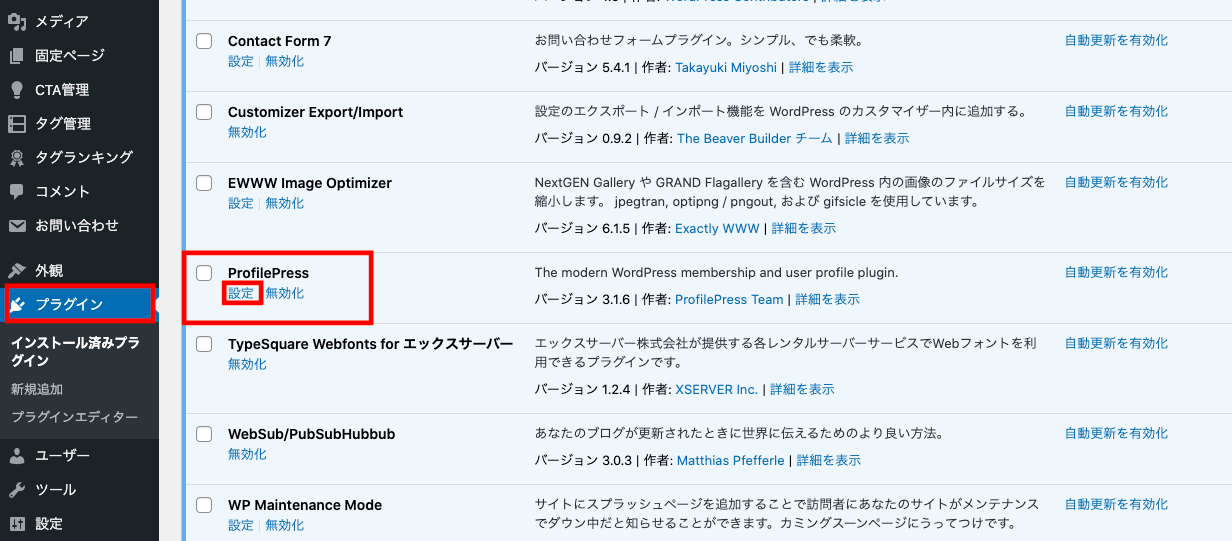
次に、「Frontend Profile(フロントエンドプロファイル)」をクリックし、「Profile Slug(プロファイルスラッグ)」を「profile」以外のものに変更してください。
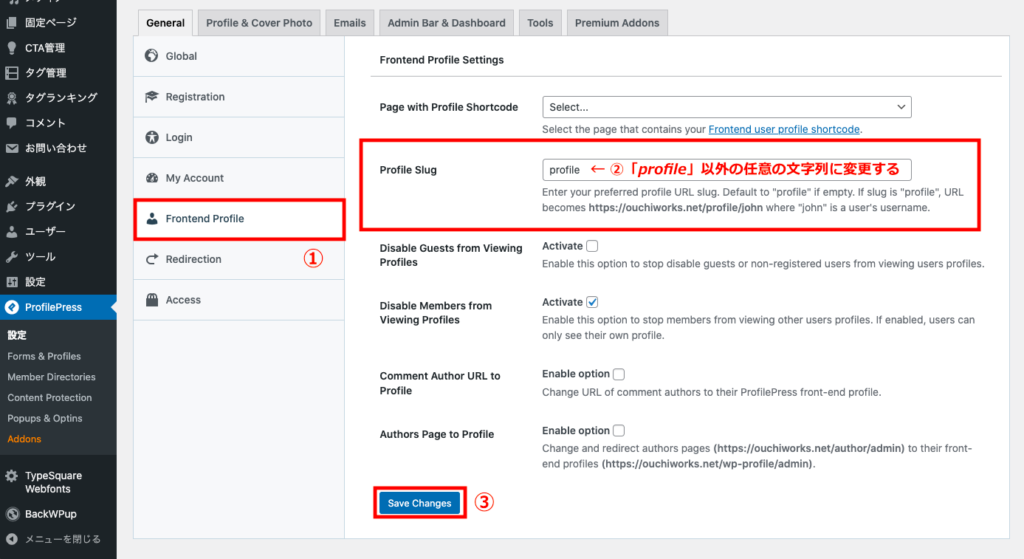
「Profile Slug(プロファイルスラッグ)」の変更が終わったら、「Save Change(設定を変更して保存)」をクリックしてください。
これで不具合は解消されます。
プラグイン 「ProfilePress」を無効化、またはアンイストールする
プラグイン 「WP User Avatar」をインストールされていた方は、無料でパスワード設定をする必要なく、プロフィール画像をユーザーごとに設定・変更ができたり、記事のコメント欄に表示されるアイコン画像を設定が簡単にできる、というのに魅力を感じていたのではないでしょうか。
私はWordPressが提供している「Gravatar(グラバター)」より使いやすく、機能がシンプルで他のプラグインと観賞しづらかったので「WP User Avatar」を利用していました。
しかし、「WP User Avatar」は更新版プラグイン「ProfilePless」に生まれ変わってしまいました。
「WP User Avatar」のアバター画像をカスタムするための目的でインストールされていた方は、「ProfilePless」を無効化、アンインストールをするのも一案です。
ちなみに私は「ProfilePress」が新しいプラグインかつ機能なので、他のプラグインと干渉して不具合が起こる可能性があると考え、「ProfilePless」をアンインストールしました。
(機能の大幅な改編だけでなくプラグイン名まで変えてしまう、ユーザーフレンドリーではない運営元のプラグインを入れておきたくないな、とも思いました。)
とは言え、アバター画像がカスタムしたかったので、代替策として「Gravatar」を利用することにしました。
(「Gravatar」の使い方はこれから記事を書きますね。)
スラッグを「profile」以外のものに変える(非推奨)
この不具合はスラッグ「profile」を「profile」以外のものに変え、パーマリンクを変更すると解決します。
しかし、パーマリンクも変更するということは「URLが変わる」ということです。
「URL」が変わるとリンク切れになり、今まで使っていた元のURLにはアクセスすることができません。
また、リンク切れになることで、SEO(検索エンジン最適化)に悪影響を及ぼし検索順位へ悪影響があるなど、ものすごくデメリットがあります。
すでにある程度アクセスがあるサイトを運営している方は、スラッグを変更しないことを強くおすすめします。
まとめ:プロフィールページのスラッグを「profile」にしている方は要注意
スラッグ「profile」は、サイト運営者のプロフィールを作る際に使用する可能性が高いスラッグ名です。
アバター画像をカスタムするためのプラグイン「WP User Avatar」は更新版プラグイン「ProfilePless」に生まれ変わってしまいました。
ですので、プラグイン「WP User Avatar」を使っていてスラッグ「profile」のページがある方は、「ProfilePless」の設定を変更してください。
もし、「ProfilePless」を無効化、またはアンイストールされる方でアバター画像がカスタムしたい方は、代替策として、WordPressが提供している「Gravatar(グラバター)」を利用することをおすすめします。


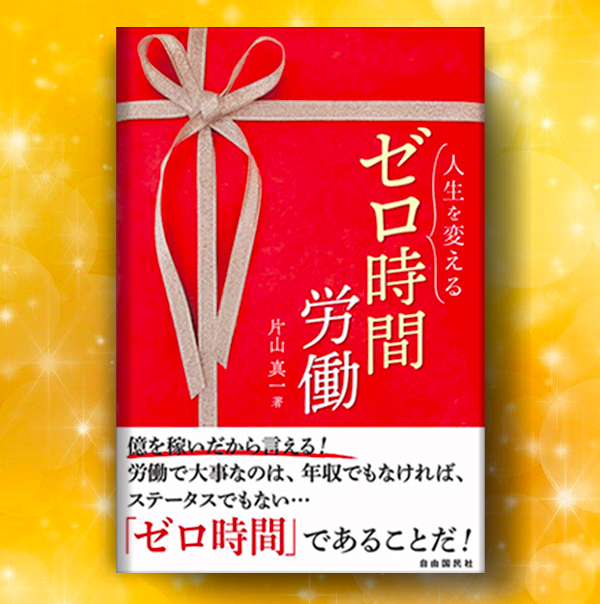
する方法をわかりやすく解説-300x158.jpg)




-300x158.jpg)
をレスポンシブ対応する方法-300x158.jpg)
